Connetti/controlla i computer tramite rete con KontrolPack

Controlla facilmente i computer della tua rete con KontrolPack. Collega e gestisci computer con sistemi operativi diversi senza sforzo.
Luminance HDR è uno strumento GUI open source che fornisce un toolkit di facile utilizzo per l'imaging HDR. È disponibile su tutti i principali sistemi operativi Linux ed è eccellente per i fotografi. In questa guida, esamineremo come installare Luminance HDR su Linux.
L'installazione di Luminance HDR su Ubuntu è possibile tramite il repository del software "Universe". Tuttavia, "Universo" non è abilitato per impostazione predefinita su tutte le installazioni di Ubuntu. Quindi, dobbiamo prima dimostrare come abilitarlo.
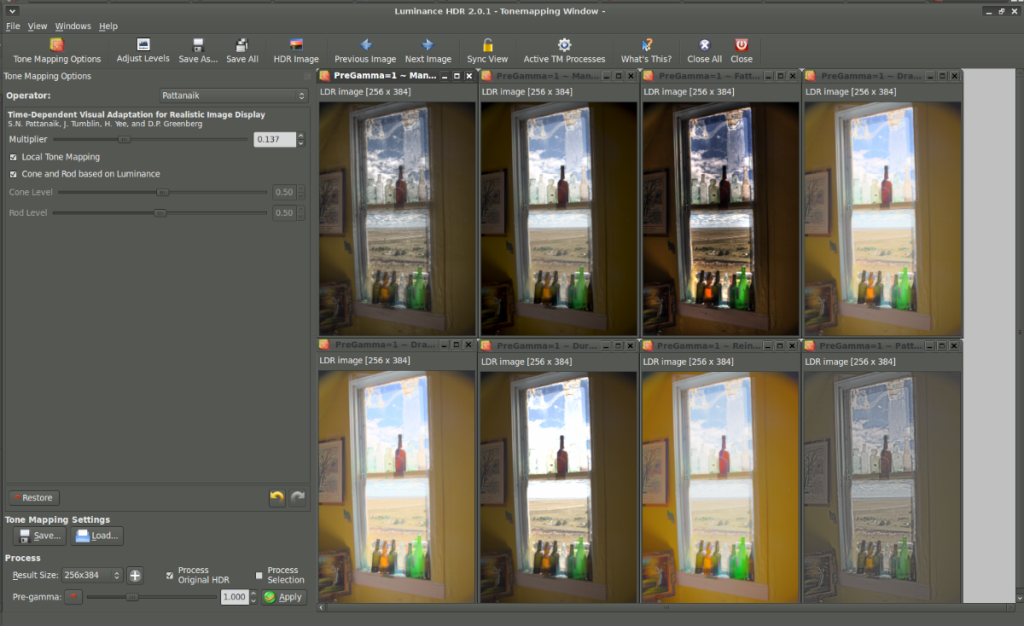 Per abilitare "Universo" sul tuo PC Ubuntu Linux, inizia aprendo una finestra di terminale. All'interno della finestra del terminale, usa il comando add-apt-repository per aggiungere il repository "Universo" a Ubuntu.
Per abilitare "Universo" sul tuo PC Ubuntu Linux, inizia aprendo una finestra di terminale. All'interno della finestra del terminale, usa il comando add-apt-repository per aggiungere il repository "Universo" a Ubuntu.
sudo add-apt-repository universo
Dopo aver aggiunto il repository del software "Universo" al tuo sistema Ubuntu, dovrai eseguire un aggiornamento sulle fonti del software. Per aggiornare le sorgenti del software, esegui il seguente comando di aggiornamento in una finestra di terminale.
sudo apt update
Una volta che le tue fonti software sono aggiornate, Ubuntu avrà accesso al repository software "Universo". Da qui, puoi installare Luminance HDR sul tuo computer.
sudo apt install luminance-hdr
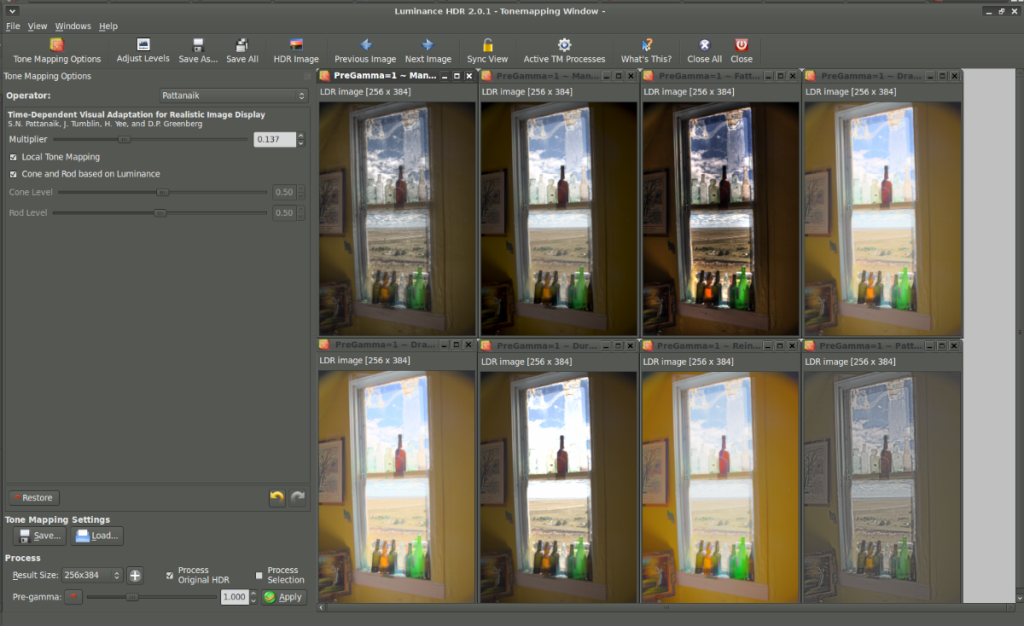
Su Debian Linux, Luminance è disponibile per tutte le versioni del sistema operativo (Debian 11, 10 e 9.). Tuttavia, la versione più recente è riservata a Debian 11.
Per avviare l'installazione di Luminance HDR sul tuo sistema Debian, apri un terminale. Una volta che la finestra del terminale è aperta e pronta per l'uso, sarai in grado di installare Luminance HDR tramite il comando apt-get di seguito.
sudo apt-get install luminance-hdr
Dovresti sapere che se stai usando Debian 10 o 9 e prevedi di installare Luminance HDR sul tuo sistema, non è così nuovo come su altre distribuzioni. Se desideri ottenere una versione più recente di Luminance HDR, ti consigliamo vivamente di eseguire l'aggiornamento a Debian 11 dalla versione corrente o di seguire invece le istruzioni di Flatpak.
Esistono due modi per installare l'app Luminance HDR su Arch Linux. Il primo metodo è attraverso il repository software "Community". Il secondo metodo è tramite Arch Linux AUR. Tratteremo entrambi i metodi di installazione in questa guida.
Per avviare l'installazione di Luminance HDR su Arch Linux, apri una finestra di terminale. Una volta che la finestra del terminale è aperta e pronta, segui le istruzioni della riga di comando che corrispondono al metodo di installazione che preferisci.
L'installazione "Community" di Luminance HDR è meno personalizzabile dell'installazione di AUR, in quanto gli utenti non possono modificare il modo in cui il programma costruisce o controllare come si aggiorna. Tuttavia, è il metodo di installazione ideale per gli utenti di Arch che desiderano l'ultima versione.
Per avviare l'installazione, assicurati di avere il repository software "Community" abilitato nel tuo Pacman.conffile. Una volta abilitato, sincronizza Pacman utilizzando il comando pacman .
sudo pacman -Syy
Una volta che tutto è sincronizzato, puoi installare rapidamente Luminance HDR sul tuo sistema Arch Linux con pacman .
sudo pacman -S luminancehdr
Se preferisci creare programmi dal sorgente sul tuo sistema Arch Linux per un maggiore controllo e personalizzazione, ti consigliamo di installare Luminance HDR da AUR. Per avviare il processo di installazione, utilizzare il comando pacman per installare i pacchetti "Git" e "Base-devel".
sudo pacman -S git base-devel
Dopo l'installazione di questi pacchetti, dovrai creare e configurare l' helper Trizen AUR . Questa app rende la creazione di pacchetti AUR molto più rapida installando automaticamente le dipendenze necessarie per eseguire l'app. Per installare Trizen, inserisci i comandi seguenti.
git clone https://aur.archlinux.org/trizen.git cd trizen
makepkg -sri
Dopo l'installazione di Trizen, puoi configurare Luminance HDR sul tuo PC Arch Linux con il comando trizen -S di seguito.
luminancehdr-git
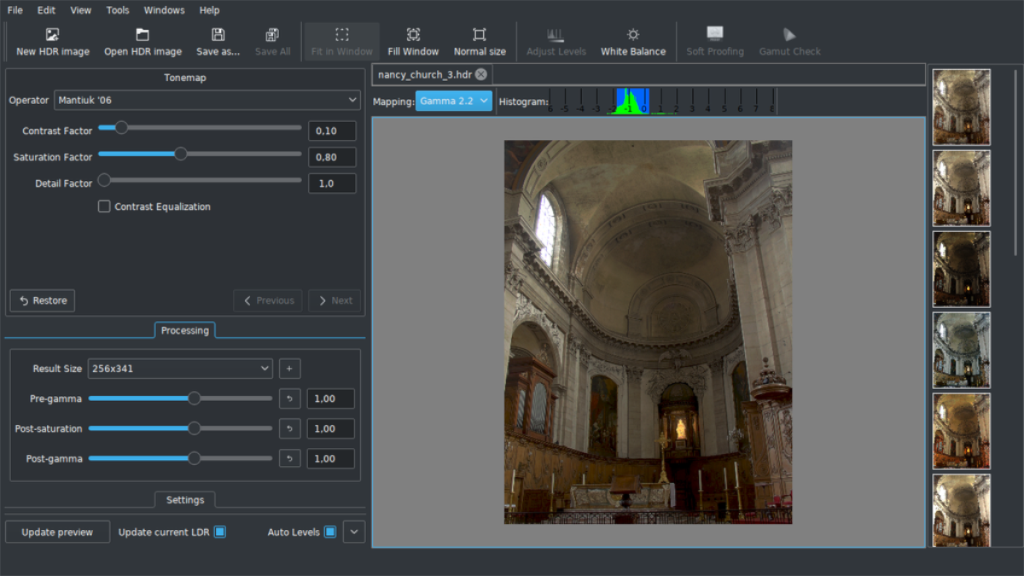
Sin da Fedora 31, Luminance HDR è disponibile nei principali repository di software Fedora Linux. Per avviare l'installazione di Luminance HDR sul tuo sistema, apri una finestra di terminale. Una volta aperta la finestra del terminale, eseguire il seguente comando dnf install per far funzionare l'app.
sudo dnf install luminance-hdr
Luminance HDR è disponibile per gli utenti Linux OpenSUSE tramite il repository software KDE Extra. Per avviare l'installazione, apri una finestra di terminale ed esegui il comando seguente per aggiungere il repository KDE Extra.
sudo zypper addrepo https://ftp.lysator.liu.se/pub/opensuse/repositories/KDE:/Extra/openSUSE_Tumbleweed/ kde-extra-x86_64
sudo zypper addrepo https://ftp.lysator.liu.se/pub/opensuse/repositories/KDE:/Extra/openSUSE_Leap_15.2/ kde-extra-x86_64
sudo zypper addrepo https://ftp.lysator.liu.se/pub/opensuse/repositories/KDE:/Extra/openSUSE_Leap_15.1/ kde-extra-x86_64
Una volta abilitato il repository, installa Luminance HDR sul tuo sistema OpenSUSE.
sudo zypper install luminance-hdr
Luminance HDR è disponibile come Flatpak. Per installarlo, devi prima configurare il runtime Flatpak sul tuo computer. Segui la nostra guida sulla configurazione del runtime se non sai come farlo funzionare.
Dopo aver impostato il runtime Flatpak, puoi installare l'app Luminance HDR su Linux inserendo i due comandi seguenti.
flatpak remote-add --if-not-exists flathub https://flathub.org/repo/flathub.flatpakrepo flatpak installa flathub net.sourceforge.qtpfsgui.LuminanceHDR
Controlla facilmente i computer della tua rete con KontrolPack. Collega e gestisci computer con sistemi operativi diversi senza sforzo.
Vuoi eseguire automaticamente alcune attività ripetute? Invece di dover cliccare manualmente più volte su un pulsante, non sarebbe meglio se un'applicazione...
iDownloade è uno strumento multipiattaforma che consente agli utenti di scaricare contenuti senza DRM dal servizio iPlayer della BBC. Può scaricare video in formato .mov.
Abbiamo trattato le funzionalità di Outlook 2010 in modo molto dettagliato, ma poiché non verrà rilasciato prima di giugno 2010, è tempo di dare un'occhiata a Thunderbird 3.
Ogni tanto tutti abbiamo bisogno di una pausa, se cercate un gioco interessante, provate Flight Gear. È un gioco open source multipiattaforma gratuito.
MP3 Diags è lo strumento definitivo per risolvere i problemi nella tua collezione audio musicale. Può taggare correttamente i tuoi file mp3, aggiungere copertine di album mancanti e correggere VBR.
Proprio come Google Wave, Google Voice ha generato un certo fermento in tutto il mondo. Google mira a cambiare il nostro modo di comunicare e poiché sta diventando
Esistono molti strumenti che consentono agli utenti di Flickr di scaricare le proprie foto in alta qualità, ma esiste un modo per scaricare i Preferiti di Flickr? Di recente siamo arrivati
Cos'è il campionamento? Secondo Wikipedia, "È l'atto di prendere una porzione, o campione, di una registrazione sonora e riutilizzarla come strumento o
Google Sites è un servizio di Google che consente agli utenti di ospitare un sito web sul server di Google. Ma c'è un problema: non è integrata alcuna opzione per il backup.



![Scarica FlightGear Flight Simulator gratuitamente [Divertiti] Scarica FlightGear Flight Simulator gratuitamente [Divertiti]](https://tips.webtech360.com/resources8/r252/image-7634-0829093738400.jpg)




